Asignación de unidades de cliente
La asignación de unidades del cliente permite redirigir letras de unidades del servidor de Citrix Virtual Apps and Desktops™ y Citrix DaaS a directorios existentes en el dispositivo del usuario local. Por ejemplo, la unidad H: de una sesión de usuario de Citrix se puede asignar a un directorio en el dispositivo del usuario local que ejecuta la aplicación Workspace.
La asignación de unidades de cliente puede hacer que cualquier directorio se monte en el dispositivo de usuario local. El dispositivo de usuario local incluye un CD-ROM, un DVD o un dispositivo de memoria USB, que están disponibles para el usuario durante la sesión. Además, el usuario local tiene permiso para acceder al dispositivo de usuario local. Cuando un servidor está configurado para permitir la asignación de unidades de cliente:
- Los usuarios pueden acceder a sus archivos almacenados localmente.
- Usar los archivos durante su sesión.
- Guardarlos de nuevo en una unidad local o en una unidad del servidor.
La aplicación Citrix Workspace admite la asignación de dispositivos del cliente para conexiones a servidores Citrix Virtual Apps and Desktops y Citrix DaaS. Esta función permite que una aplicación remota que se ejecuta en el servidor acceda a dispositivos conectados al dispositivo de usuario local. El usuario puede usar las aplicaciones y los recursos del sistema como si se ejecutaran localmente. Antes de usar estas funciones, verifique que el servidor tiene disponible la asignación de dispositivos del cliente.
Nota:
El modelo de seguridad de Linux con Seguridad Mejorada (SELinux - Security-Enhanced Linux) puede afectar al funcionamiento de la asignación de unidades del cliente y la redirección USB. Este modelo se aplica tanto a Citrix Virtual Apps and Desktops como a Citrix DaaS. Si se requieren estas funciones, inhabilite SELinux antes de configurarlas en el servidor.
La asignación de unidades de cliente requiere sistemas de archivos compatibles con la Interfaz de sistema operativo portátil (POSIX) para una funcionalidad completa. Los recursos compartidos de red montados mediante comandos GIO (como gio mount smb://server/share) utilizan tecnología FUSE (sistema de archivos en espacio de usuario) o GVFS (sistema de archivos virtual GNOME). Estas tecnologías ofrecen conformidad con POSIX limitada y no son compatibles. Se recomienda usar montajes CIFS directos en el kernel para garantizar que la asignación de unidades del cliente funcione correctamente.
Existen dos tipos de asignación de unidades disponibles:
- Asignación estática de unidades del cliente: Permite que los administradores asignen cualquier parte del sistema de archivos del dispositivo del usuario a una unidad especificada en el servidor cuando se inicia la sesión. Por ejemplo, se puede usar para asignar todos o una parte del directorio principal o /tmp de un usuario. Luego, asigne los puntos de montaje de los dispositivos de almacenamiento masivo, como CD-ROM, DVD o dispositivos de memoria USB.
- Asignación dinámica de unidades del cliente: Supervisa los directorios en los que, por lo general, los dispositivos de almacenamiento masivo suelen montarse en el dispositivo del usuario. Los dispositivos de almacenamiento masivo incluyen CD-ROM, DVD y dispositivos de memoria USB. Y todos los dispositivos nuevos que aparezcan durante una sesión se asignan automáticamente a la siguiente letra de unidad disponible en el servidor.
Cuando la aplicación Citrix Workspace se conecta a Citrix Virtual Apps and Desktops o Citrix DaaS, se restablecen las asignaciones de unidades del cliente. Esta acción se produce si está habilitada la asignación de dispositivos del cliente. También pueden usarse directivas para tener mayor control sobre la forma en que se aplica la asignación de dispositivos del cliente. Para obtener más información, consulte la documentación de Citrix Virtual Apps and Desktops.
Los usuarios pueden asignar unidades mediante el cuadro de diálogo Preferencias.
Nota:
De manera predeterminada, al habilitar la asignación estática de unidades del cliente también se habilita la asignación dinámica de unidades del cliente. Para inhabilitar esta última y dejar habilitada la primera, configure
DynamicCDMcon el valor False enwfclient.ini.
A partir de la versión 2101, el acceso a unidades asignadas incluye una función adicional de seguridad.
Ahora, puede seleccionar el nivel de acceso a la unidad asignada desde cada almacén de la sesión.
Para evitar que aparezca el cuadro de diálogo de nivel de acceso cada vez, seleccione la opción No volver a preguntarme. La configuración se aplica a ese almacén concreto.
Si decide no seleccionar la opción, puede establecer los niveles de acceso que aparecen cada vez que se inicie una sesión.
Anteriormente, la configuración del acceso a archivos a través de CDM se aplicaba a todos los almacenes configurados.
A partir de la versión 2012, la aplicación Citrix Workspace le permite configurar el acceso a archivos CDM por almacén.
Nota:
La configuración de acceso a archivos no es persistente en todas las sesiones cuando se usa Workspace para Web. De forma predeterminada, se usa la opción Preguntarme cada vez.
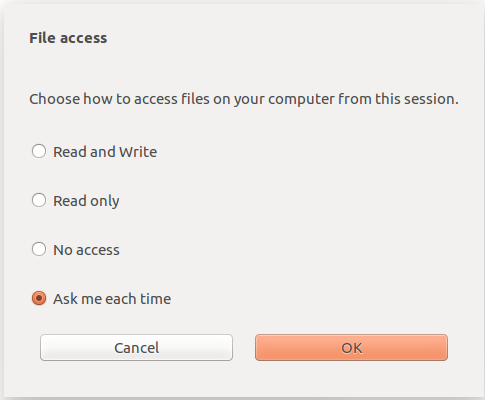
Puede usar el archivo wfclient.ini para configurar los atributos de la ruta asignada y el nombre de archivo. Utilice la GUI para establecer un nivel de acceso a archivos como se muestra en la captura de pantalla anterior.
En una sesión de escritorio, para establecer un nivel de acceso a archivos, vaya a Preferencias > cuadro de diálogo Acceso a archivos desde Desktop Viewer.

En una sesión de aplicación, para establecer un nivel de acceso a archivos, abra el cuadro de diálogo Acceso a archivos desde la Central de conexiones de Citrix.
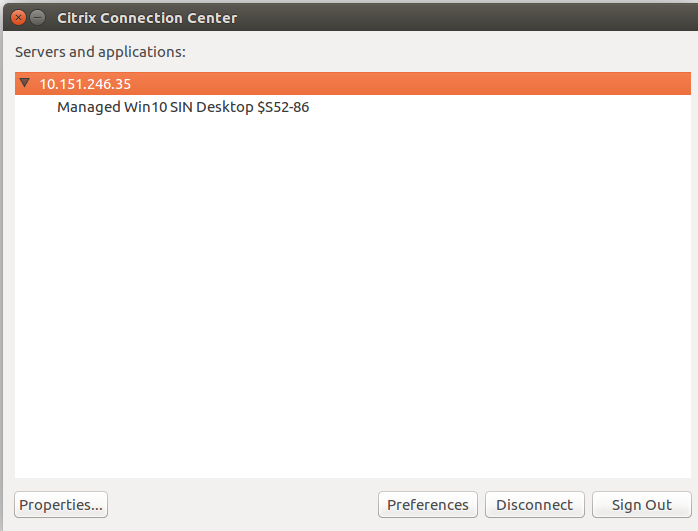
El cuadro de diálogo Acceso a archivos incluye el nombre de la carpeta asignada y su ruta.
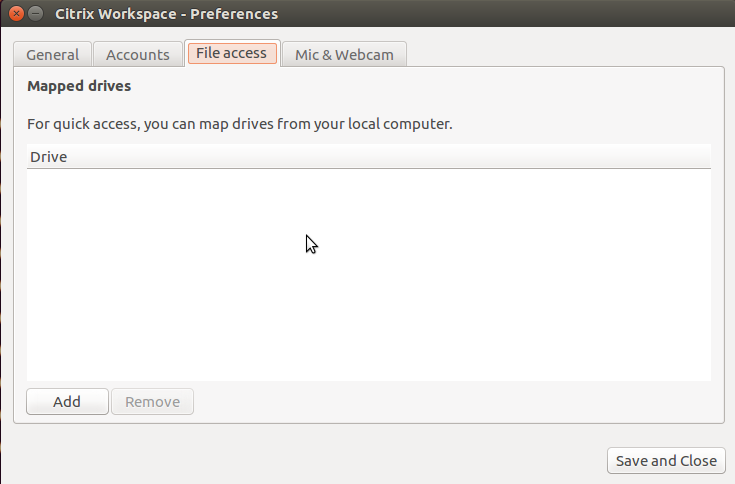
El indicador del nivel de acceso ya no se admite en el archivo wfclient.ini.